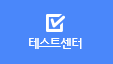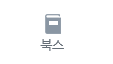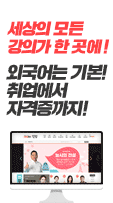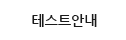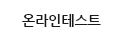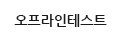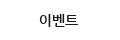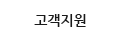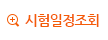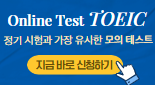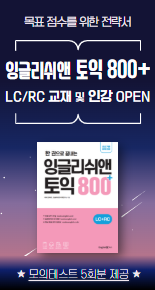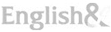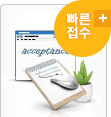ㆍHOME > 고객지원 > FAQ
- 전체
- 시험응시
- 성적/결과확인
- 접수/결제
- 환불/취소
- 기타
- 번호
- 분류
- 질문
- 1기타[회원관리] 회원 탈퇴 안내
-
- 답변내용

- 2성적/결과확인2014년 7월 이후 성적 확인 문의
-
- 답변내용
지금까지 (~2014.7) 각 개인의 국내 응시자들의 본인 임을 확인하기 위해 확인하였던 개인식별번호로 사용하던 주민번호 대신
휴대폰번호로 회원님들의 개인정보보호를 위해 휴대폰번호로 사용하는것으로 변경하였습니다. (2014년 7월)
성적처리 및 성적확인을 위해서 핸드폰번호 매칭으로 성적 확인이 가능하므로혹여 가입하신지 오래되어 기존 가입되어있는 회원정보의 휴대폰번호랑 응시하실때 OMR카드에 마킹한 휴대폰번호 정보가 동일하여야 성적 확인이 가능합니다.
다시 한번 말씀드리면 현재 기존회원님들께서 회원정보수정에 핸드폰번호
수정(통신사 인증)을 통해 수정을 하시면 자동적으로 OMR에 마킹한 핸드폰번호가 동일하셔야 한다는것 알려드립니다.
또한 앤테스트의 모의토익 성적확인 가능 기간은 응시하신 날부터 2년입니다.
참고1) 휴대폰번호 로 바뀌기 전 주민번호로 응시하신 회원님들은 응시하신 날부터 주민번호 인증하여서 앤테스트 > 마이페이지에서 확인이 가능합니다.
참고2) 현재 회원가입시 주민번호는 본인 인증을 위한것임 , 잉글리시앤 회사 내 자체 수집은 하지 않습니다.

- 3기타시험 음성 및 해설동영상 재생이 되지 않습니다.
-
- 답변내용
시험 음성 및 해설동영상이 재생되지 않을 경우 윈도우 미디어 플레이어 설정으로 해결 가능
합니다.
E&테스트센터에서 제공되는 음성 및 동영상은 윈도우 미디어 플레이어를 기반으로 재생이 됩니다.
*** 윈도우 미디어 플레이어 설정 방법 ***
1. [시작] > [프로그램] > [보조프로그램] > [엔터테인먼트] > [Windows Media Player]를
선택합니다. 또는, [시작] > [실행] > [열기]에 [wmplayer]를 입력 후 확인 버튼을 클릭.
2. [Windows Media Player] > [도구] > [옵션]을 선택.
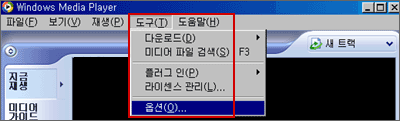
3. [옵션] > [플레이어]를 선택하여, 다음과 같이 자동 업데이트에서 [자동으로코덱다운로드]와
[인터넷에 연결]에 체크하신 후 [확인] 버튼을 클릭합니다.
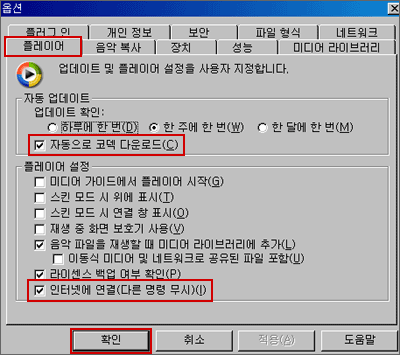
4. 윈도우즈 미디어 플레이어 9 코덱이 설치되어 있지 않은 경우, 다음과 같은 창이 실행됩니다.
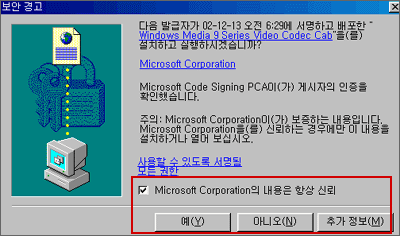
보안경고창에서 Microsoft Corporation의 내용은 항상 신뢰에 체크 표시를 한 후 [예] 버튼을 클릭.
5. 옵션 > [네트워크]를 선택하여, 다음과 같이 설정을 변경 합니다.
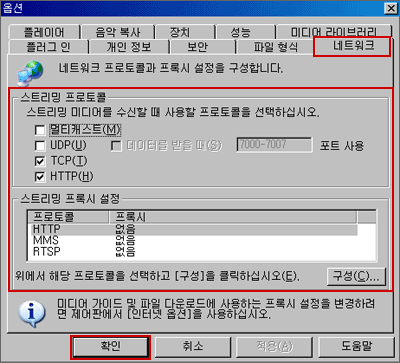
① [스트리밍 프로토콜]은 [TCP]와 [HTTP] 항목만을 체크합니다.
② [스트리밍 프록시 설정]은 모두 [없음]으로 변경합니다.
스트리밍 프록시 설정이 [브라우져]로 되어 있을 경우, [구성] 버튼을 클릭하여
[프록시 서버 사용안함]으로 체크한 후 [확인] 버튼을 클릭합니다.
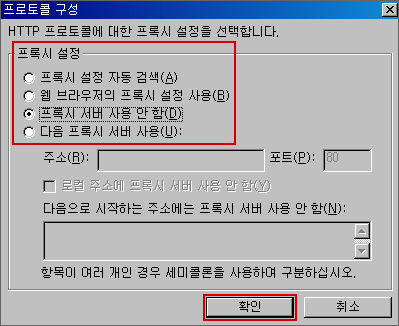
※ 일반동영상 : 미디어 플레이어 설정변경방법 참조.
일부 기업체나 학교 등 프록시 서버가 존재하는 네트워크 환경에서는 설정되어 있는
값을 변경하지 않도록 합니다.
6. 옵션 > [성능]을 선택하여, 연결속도의 [연결 속도 감지]에 체크하신 후 [확인] 버튼 클릭.
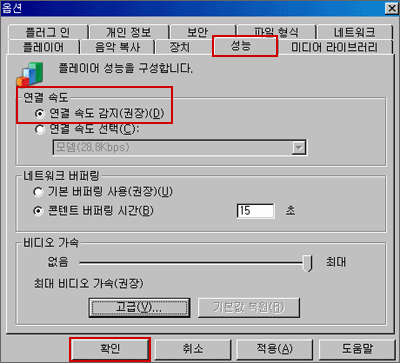
7. 위와 같이 설정을 변경하였다면, 옵션창에서 [적용] > [확인] 버튼을 클릭하고,
Windows Media Player 창을 닫고 컴퓨터를 재부팅 후 이용해 주시기 바랍니다.
※ 위와 같이 설정을 하셨는데도 음성이나 동영상이 제대로 재생이 되지 않을 경우
고객센터로 연락을 주시면 상담을 해드리도록 하겠습니다.

- 4성적/결과확인성적확인은 어디서 하나요?
-
- 답변내용
E&테스트센터 성적확인 방법에 대해서 알려드리겠습니다.
온라인 토익, 토플, 오픽 등은 성적 처리가 되면 바로 확인 가능하지만
현재 온라인이 아닌 학교나 학원 외부에서 시행하는 오프라인으로 PBT 로 응시 한경우에는 몇가지를 확인 하셔야 합니다.
PBT 응시한 답안지에 이름,학번, 주민번호(2014년 8월이전 응시자) 가 있는 경우에는
엔테스트(www.entest.co.kr)에서 회원 가입 혹은 기존 회원 아이디 로그인 하신 후에 MYPAGE 에 들어오셔서
주민등록번호 실명인증 절차를 거쳐야 응시한 내역을 보실 수 있습니다. 그 응시한 내역에 따라 성적을 확인하실 수 있습니다.
(주민등록번호로 응시한 경우는, 상용 사이트에서 2015년 2월이후는 아예 주민번호를 사용할 수 없으므로, 성적확인 기간이 2년일지라도 내년 2월 이후부터는 확인하시기가 어렵습니다. )
이는 인터넷 사이트에서 주민등록번호(개인정보보호를 위한 인터넷 클린 방지를 위한) 보호를 위해 주민등록보호를 보유하고 있지 않기 때문입니다.
* 주민번호는 수집하지 않으며, 성적 매칭을 위한 확인용으로만 암호화 처리됩니다.단, 2014년 8월 이후 답안지 마킹한 개인정보가 주민등록번호가 없고, 휴대폰번호만 마킹한 경우는
주민등록번호 실명인증 없이, 바로 회원의 응시한 내역을 MYPAGE > 응시및 결제내역에 오셔서 확인하실 수 있으며, 그에 따른 성적 확인도 가능합니다.

- 5성적/결과확인성적확인 및 성적표 출력 가능 기간이 있나요?
-
- 답변내용
네 성적확인 및 성적표 출력 가능 기간이 있습니다.
E&테스트센터에서 진행하는 모든 시험에 대해서 응시일 기준으로 1년간 성적확인 및 성적표 출력 가능합니다.
1년이 넘은 성적에 대해서는 성적확인 및 성적표출력이 되지 않습니다.

- 6성적/결과확인성적발표 기간이 됐는데 성적확인이 안됩니다.
-
- 답변내용
성적발표가 되었는데 성적확인이 되지 않는경우 대부분은 OMR 마킹시에 주민등록번호를
정확히 마킹하지 않은 경우가 대부분 입니다.
1:1문의나 E&테스트센터 고객센터로 연락을 주시면 확인 후에 성적확인 가능하도록 처리를
해드리겠습니다.마이페이지 상단에 성적확인 인증을 거치지 않은 경우에도, 성적 확인이 되지 않습니다.
해당 내용 확인부탁드립니다.
끝.

- 7환불/취소환불 및 취소 방법 안내
-
- 답변내용
온라인 접수자 환불 신청 방법은 다음과 같습니다.
1. www.entest.co.kr 로그인
2. MYPAGE > 응시 및 결제내역 > 신청된 일정 상세정보
3. 결제정보 > 결제상태 부분에 취소 및 환불요청 버튼 클릭
4. 취소 사유와 환불은행정보를 입력하고 확인
환불/취소신청이 되면 관리자가 확인 후 환불/취소 완료처리를 해드립니다.
신용카드나 실시간계좌이체, 핸드폰결제의 경우 승인취소처리가 되며, 핸드폰결제의 경우
특정기간이 지나면 취소가 되지 않고 무통장으로 환불을 해드리는 경우가 있습니다.
무통장(가상계좌)로 결제를 해주신 경우 환불은행정보에 기재해주신 곳에 송금해드립니다.
* 취소 및 환불요청 가능 기간
- 오프라인테스트의 경우 접수하신 시험일정 2일 전 오후 5시까지 취소 및 환불요청 버튼이
보입니다.
- 취소 및 환불요청 버튼이 보이지 않을 경우 고객센터로 연락을 주시면 E&테스트센터
환불정책에 기준하여 환불처리가 가능합니다.
- 온라인테스트의 경우 시험응시전이고 1주일(7일)이내에 취소 및 환불 가능합니다.
온라인테스트의 경우 결제 후 1주일(7일)이 지나면 환불이 불가능 합니다.
- E&테스트센터 환불 정책은 FAQ > E&테스테센터 환불정책 내용을 확인해주세요

- 8성적/결과확인시험은 치르지 못했지만 답이라도 알고 싶습니다.
-
- 답변내용
시험에 접수를 하시고 응시를 하지 않으시면 원칙적으로는 문제지를 드릴 수 없으며
정답 또한 확인 할 수 없습니다.
만일 부득이 하게 고사장에 늦게 도착하셔서 응시가 불가능한 경우는 당일 감독관에게
인적사항을 정확히 OMR 답안지에 마킹하시고 제출해 주시면 E&테스트센터 > 마이페이지
에서 정답 및 해설을 보실 수 있습니다.

- 9시험응시모의토익(Simulated TOEIC Test) 이 뭔가요?
-
- 답변내용
모의토익은 ETS에서 주관하는 정기 TOEIC 시험에 대비해 정기시험과 똑같은
환경에서 저렴한 가격으로 실력을 점검함과 동시에 TOEIC 고득점을 준비 할
수 있도록 한 모의 TOEIC TEST입니다.
E&테스트센터 모의토익은 국내 (대)학교 및 (공)기업, 기관 등에서 학점반영,
장학생선발, 신입사원채용, 인사고과 등의 목적으로 폭넓게 활용되고 있습니다.

- 10접수/결제모의토익 신청은 어떻게 하나요?
-
- 답변내용
모의토익 신청은 온라인접수와 방문접수 두 가지 방법이 있습니다.
온라인접수
- 오프라인테스트에 있는 시험일정에 대해서 모두 신청 가능합니다.
- 결제방법은 신용카드, 실시간계좌이체, 무통장(가상계좌), 휴대폰결제가 있습니다.
방문접수
- 방문접수를 원하시는 분은 해상 시험의 지정접수처(시험일정 상세보기 참조)에서
소정의 응시료를 납부하신 후 신청 하실 수 있습니다.
- 방문접수 시 응시가능한 시험은 지정접수처에서 시행하는 시험만 가능합니다.

- 11접수/결제무통장(가상계좌)로 신청하고 입금을 했는데 계속 입금대기중 입니다.
-
- 답변내용
E&테스트스센터 온라인 결제는 이니시스라는 결제 대행사를 통해 결제가 이루어지고 있습니다.
무통장(가상계좌)로 신청 하시고 입금을 하시면 실시간으로 입금확인 처리가 됩니다.
간혹 입금 예정자 명과 입금자명이 달라서 입금확인 처리가 되지 않는 경우가있으며 전산장애로 인해 입금확인 처리가 되지 않는 경우가 있습니다.
입금하시고 입금완료로 되지 않으시면 1:1문의에 남겨주시거나 고객센터로 연락을 주시면 확인 후에 바로 입금확인처리 해드립니다.

- 12시험응시OMR 답안지 작성요령
-
- 답변내용
오프라인테스트 중 모의토익 응시 시 OMR 답안지 작성시 유의 사항입니다.
E&테스트센터 모의토익의 경우 회원가입이 되어 있지 않아도 해당 시행처의 응시 대상이라면
시험응시가 가능하고 성적확인도 가능합니다.
OMR 답안지로는 회원인지 비회원인지 구분할 수 있는 항목이 없습니다.
주민등록번호를 반드시 정확히 기재를 해주셔야 합니다.
기재를 해주신 주민등록번호로 회원, 비회원 구분 없이 간편 성적조회를 통해 성적확인을 하실
수 있습니다. 주민등록번호 잘못 기재시에 성적확인이 불가능 합니다.
주민등록번호 다음으로 주의해서 마킹해주셔야 하는 부분이 문제번호 입니다.
문제번호는 반드시 세자리로 입력을 해주셔야 하며, 100번 미만의
문제번호인 경우 반드시 앞에 "0"을 붙여주셔야 합니다. 예)098 - 98번 문제번호인 경우
OMR 마킹 도구로는 연필, 컴퓨터용 사인펜, 검정볼펜등 사용 가능합니다.
단 연필로 마킹을 하시고 지우개로 지우는 경우가 있는데 반드시 마킹 내용 수정시에는
수정펜을 이용해 주시기 바랍니다.
연필로 마킹 후 지우개로 지웠을 경우 OMR 리더기가 인식을 하는경우가 있습니다.
학과코드는 OMR 답안지 뒷면을 참고해주시면 되며 비슷한 학과가 있으면 그 학과코드를
기입해주시고 학과코드가 없다고 생각되시면 210000이나 25000을 마킹해 주시면 됩니다.
* 답안 작성 오류로 인한 성적 점수 수정은 되지 않으므로 유의해서 마킹해주세요

- 13시험응시온라인테스트와 오프라인테스트의 차이가 뭔가요?
-
- 답변내용
온라인테스트와 오프라인테스트의 차이에 대해서 알려드리겠습니다.
온라인테스트의 경우 응시하고자 하는 시험 및 문제폼에 대해서 결제 후 바로 컴퓨터로 응시할 수 있는 시험을 의미합니다.
E&테스트센터에서 응시 가능한 온라인테스트는 토익(CBT), 토익스피킹, 토익라이팅, 오픽, 지텔프, 토플 입니다.
접수/결제 후 응시가능 기간내에 응시를 하실 수 있고 채점 및 첨삭이 완료 되면 바로 성적확인이 가능합니다.
오프라인테스트의 경우 시행처 별로 해당 고사장이 있고 그 고사장에 모여서 진행되는 테스트를 의미 합니다.
토익의 경우 실제 정기 시험 진행 시 처럼 시험일정에 고사장에 방문해서 시험을 응시하게 되며 성적채점 후 성적발표를 해야만 성적확인이 가능합니다.
토익스피킹이나, 토플, 토익라이팅 등 컴퓨터로 응시하는 시험에 대해서도 채점 및 첨삭이 완료 되고 성적발표를 해야만 성적확인이 가능합니다.
E&테스트센터에서 진행하는 모든 시험은 정기 시험과 같은 유형으로 제작된 모의테스트 입니다.

- 14성적/결과확인성적 확인은 언제 부터 가능한가요?
-
- 답변내용
E&테스트센터 성적확인 관련해서 알려드리겠습니다.
<온라인테스트>토익과 토플 시험의 경우 바로 성적처리가 되며 성적 확인이 가능합니다.
모의토익 스피킹은 첨삭서비스를 신청하지 않으신 경우 응시를 하시면 모범답안과 제출한 음성 확인만 가능합니다.
첨삭서비스를 신청하신 경우 평가 및 첨삭 까지 1주일(7일)정도 소요됩니다. 첨삭이 완료되는데로 성적확인 가능합니다.
토익라이팅, 오픽, 지텔프의 경우 응시 후 평가 및 첨삭 까지 1주일(7일)정도 소요 됩니다. 첨삭이 완료되는데로 성적확인 가능합니다.<오프라인테스트>
토익 시험의 경우 응시하신 고사장에서 감독관이 언제쯤 성적발표를 한다고 대부분 공지를 해드립니다.
E&테스트센터 메인 > 오프라인 테스트일정 > 성적확인 부분에서 응시하신 일정에 채점완료라고 표시되는 경우 성적확인 가능합니다.
성적확인이 되지 않으신 경우 성적처리가 되지 않았거나 미발표인 경우 입니다.
모의토익 스피킹과 토익라이팅 등 컴퓨터로 응시하신 시험의 경우 첨삭이 완료 되고 성적 발표가 되어야 성적확인 가능합니다.
성적발표가 되었는데 성적확인이 되지 않는 경우 1:1문의나 해당 시행처의 담당자에게 문의를 해주시면 확인 가능 합니다.

- 번호
- 분류
- 질문
- 1시험응시모의토익(Simulated TOEIC Test) 이 뭔가요?
-
- 답변내용
모의토익은 ETS에서 주관하는 정기 TOEIC 시험에 대비해 정기시험과 똑같은
환경에서 저렴한 가격으로 실력을 점검함과 동시에 TOEIC 고득점을 준비 할
수 있도록 한 모의 TOEIC TEST입니다.
E&테스트센터 모의토익은 국내 (대)학교 및 (공)기업, 기관 등에서 학점반영,
장학생선발, 신입사원채용, 인사고과 등의 목적으로 폭넓게 활용되고 있습니다.

- 2시험응시OMR 답안지 작성요령
-
- 답변내용
오프라인테스트 중 모의토익 응시 시 OMR 답안지 작성시 유의 사항입니다.
E&테스트센터 모의토익의 경우 회원가입이 되어 있지 않아도 해당 시행처의 응시 대상이라면
시험응시가 가능하고 성적확인도 가능합니다.
OMR 답안지로는 회원인지 비회원인지 구분할 수 있는 항목이 없습니다.
주민등록번호를 반드시 정확히 기재를 해주셔야 합니다.
기재를 해주신 주민등록번호로 회원, 비회원 구분 없이 간편 성적조회를 통해 성적확인을 하실
수 있습니다. 주민등록번호 잘못 기재시에 성적확인이 불가능 합니다.
주민등록번호 다음으로 주의해서 마킹해주셔야 하는 부분이 문제번호 입니다.
문제번호는 반드시 세자리로 입력을 해주셔야 하며, 100번 미만의
문제번호인 경우 반드시 앞에 "0"을 붙여주셔야 합니다. 예)098 - 98번 문제번호인 경우
OMR 마킹 도구로는 연필, 컴퓨터용 사인펜, 검정볼펜등 사용 가능합니다.
단 연필로 마킹을 하시고 지우개로 지우는 경우가 있는데 반드시 마킹 내용 수정시에는
수정펜을 이용해 주시기 바랍니다.
연필로 마킹 후 지우개로 지웠을 경우 OMR 리더기가 인식을 하는경우가 있습니다.
학과코드는 OMR 답안지 뒷면을 참고해주시면 되며 비슷한 학과가 있으면 그 학과코드를
기입해주시고 학과코드가 없다고 생각되시면 210000이나 25000을 마킹해 주시면 됩니다.
* 답안 작성 오류로 인한 성적 점수 수정은 되지 않으므로 유의해서 마킹해주세요

- 3시험응시온라인테스트와 오프라인테스트의 차이가 뭔가요?
-
- 답변내용
온라인테스트와 오프라인테스트의 차이에 대해서 알려드리겠습니다.
온라인테스트의 경우 응시하고자 하는 시험 및 문제폼에 대해서 결제 후 바로 컴퓨터로 응시할 수 있는 시험을 의미합니다.
E&테스트센터에서 응시 가능한 온라인테스트는 토익(CBT), 토익스피킹, 토익라이팅, 오픽, 지텔프, 토플 입니다.
접수/결제 후 응시가능 기간내에 응시를 하실 수 있고 채점 및 첨삭이 완료 되면 바로 성적확인이 가능합니다.
오프라인테스트의 경우 시행처 별로 해당 고사장이 있고 그 고사장에 모여서 진행되는 테스트를 의미 합니다.
토익의 경우 실제 정기 시험 진행 시 처럼 시험일정에 고사장에 방문해서 시험을 응시하게 되며 성적채점 후 성적발표를 해야만 성적확인이 가능합니다.
토익스피킹이나, 토플, 토익라이팅 등 컴퓨터로 응시하는 시험에 대해서도 채점 및 첨삭이 완료 되고 성적발표를 해야만 성적확인이 가능합니다.
E&테스트센터에서 진행하는 모든 시험은 정기 시험과 같은 유형으로 제작된 모의테스트 입니다.

- 번호
- 분류
- 질문
- 1성적/결과확인2014년 7월 이후 성적 확인 문의
-
- 답변내용
지금까지 (~2014.7) 각 개인의 국내 응시자들의 본인 임을 확인하기 위해 확인하였던 개인식별번호로 사용하던 주민번호 대신
휴대폰번호로 회원님들의 개인정보보호를 위해 휴대폰번호로 사용하는것으로 변경하였습니다. (2014년 7월)
성적처리 및 성적확인을 위해서 핸드폰번호 매칭으로 성적 확인이 가능하므로혹여 가입하신지 오래되어 기존 가입되어있는 회원정보의 휴대폰번호랑 응시하실때 OMR카드에 마킹한 휴대폰번호 정보가 동일하여야 성적 확인이 가능합니다.
다시 한번 말씀드리면 현재 기존회원님들께서 회원정보수정에 핸드폰번호
수정(통신사 인증)을 통해 수정을 하시면 자동적으로 OMR에 마킹한 핸드폰번호가 동일하셔야 한다는것 알려드립니다.
또한 앤테스트의 모의토익 성적확인 가능 기간은 응시하신 날부터 2년입니다.
참고1) 휴대폰번호 로 바뀌기 전 주민번호로 응시하신 회원님들은 응시하신 날부터 주민번호 인증하여서 앤테스트 > 마이페이지에서 확인이 가능합니다.
참고2) 현재 회원가입시 주민번호는 본인 인증을 위한것임 , 잉글리시앤 회사 내 자체 수집은 하지 않습니다.

- 2성적/결과확인성적확인은 어디서 하나요?
-
- 답변내용
E&테스트센터 성적확인 방법에 대해서 알려드리겠습니다.
온라인 토익, 토플, 오픽 등은 성적 처리가 되면 바로 확인 가능하지만
현재 온라인이 아닌 학교나 학원 외부에서 시행하는 오프라인으로 PBT 로 응시 한경우에는 몇가지를 확인 하셔야 합니다.
PBT 응시한 답안지에 이름,학번, 주민번호(2014년 8월이전 응시자) 가 있는 경우에는
엔테스트(www.entest.co.kr)에서 회원 가입 혹은 기존 회원 아이디 로그인 하신 후에 MYPAGE 에 들어오셔서
주민등록번호 실명인증 절차를 거쳐야 응시한 내역을 보실 수 있습니다. 그 응시한 내역에 따라 성적을 확인하실 수 있습니다.
(주민등록번호로 응시한 경우는, 상용 사이트에서 2015년 2월이후는 아예 주민번호를 사용할 수 없으므로, 성적확인 기간이 2년일지라도 내년 2월 이후부터는 확인하시기가 어렵습니다. )
이는 인터넷 사이트에서 주민등록번호(개인정보보호를 위한 인터넷 클린 방지를 위한) 보호를 위해 주민등록보호를 보유하고 있지 않기 때문입니다.
* 주민번호는 수집하지 않으며, 성적 매칭을 위한 확인용으로만 암호화 처리됩니다.단, 2014년 8월 이후 답안지 마킹한 개인정보가 주민등록번호가 없고, 휴대폰번호만 마킹한 경우는
주민등록번호 실명인증 없이, 바로 회원의 응시한 내역을 MYPAGE > 응시및 결제내역에 오셔서 확인하실 수 있으며, 그에 따른 성적 확인도 가능합니다.

- 3성적/결과확인성적확인 및 성적표 출력 가능 기간이 있나요?
-
- 답변내용
네 성적확인 및 성적표 출력 가능 기간이 있습니다.
E&테스트센터에서 진행하는 모든 시험에 대해서 응시일 기준으로 1년간 성적확인 및 성적표 출력 가능합니다.
1년이 넘은 성적에 대해서는 성적확인 및 성적표출력이 되지 않습니다.

- 4성적/결과확인성적발표 기간이 됐는데 성적확인이 안됩니다.
-
- 답변내용
성적발표가 되었는데 성적확인이 되지 않는경우 대부분은 OMR 마킹시에 주민등록번호를
정확히 마킹하지 않은 경우가 대부분 입니다.
1:1문의나 E&테스트센터 고객센터로 연락을 주시면 확인 후에 성적확인 가능하도록 처리를
해드리겠습니다.마이페이지 상단에 성적확인 인증을 거치지 않은 경우에도, 성적 확인이 되지 않습니다.
해당 내용 확인부탁드립니다.
끝.

- 5성적/결과확인시험은 치르지 못했지만 답이라도 알고 싶습니다.
-
- 답변내용
시험에 접수를 하시고 응시를 하지 않으시면 원칙적으로는 문제지를 드릴 수 없으며
정답 또한 확인 할 수 없습니다.
만일 부득이 하게 고사장에 늦게 도착하셔서 응시가 불가능한 경우는 당일 감독관에게
인적사항을 정확히 OMR 답안지에 마킹하시고 제출해 주시면 E&테스트센터 > 마이페이지
에서 정답 및 해설을 보실 수 있습니다.

- 6성적/결과확인성적 확인은 언제 부터 가능한가요?
-
- 답변내용
E&테스트센터 성적확인 관련해서 알려드리겠습니다.
<온라인테스트>토익과 토플 시험의 경우 바로 성적처리가 되며 성적 확인이 가능합니다.
모의토익 스피킹은 첨삭서비스를 신청하지 않으신 경우 응시를 하시면 모범답안과 제출한 음성 확인만 가능합니다.
첨삭서비스를 신청하신 경우 평가 및 첨삭 까지 1주일(7일)정도 소요됩니다. 첨삭이 완료되는데로 성적확인 가능합니다.
토익라이팅, 오픽, 지텔프의 경우 응시 후 평가 및 첨삭 까지 1주일(7일)정도 소요 됩니다. 첨삭이 완료되는데로 성적확인 가능합니다.<오프라인테스트>
토익 시험의 경우 응시하신 고사장에서 감독관이 언제쯤 성적발표를 한다고 대부분 공지를 해드립니다.
E&테스트센터 메인 > 오프라인 테스트일정 > 성적확인 부분에서 응시하신 일정에 채점완료라고 표시되는 경우 성적확인 가능합니다.
성적확인이 되지 않으신 경우 성적처리가 되지 않았거나 미발표인 경우 입니다.
모의토익 스피킹과 토익라이팅 등 컴퓨터로 응시하신 시험의 경우 첨삭이 완료 되고 성적 발표가 되어야 성적확인 가능합니다.
성적발표가 되었는데 성적확인이 되지 않는 경우 1:1문의나 해당 시행처의 담당자에게 문의를 해주시면 확인 가능 합니다.

- 번호
- 분류
- 질문
- 1접수/결제모의토익 신청은 어떻게 하나요?
-
- 답변내용
모의토익 신청은 온라인접수와 방문접수 두 가지 방법이 있습니다.
온라인접수
- 오프라인테스트에 있는 시험일정에 대해서 모두 신청 가능합니다.
- 결제방법은 신용카드, 실시간계좌이체, 무통장(가상계좌), 휴대폰결제가 있습니다.
방문접수
- 방문접수를 원하시는 분은 해상 시험의 지정접수처(시험일정 상세보기 참조)에서
소정의 응시료를 납부하신 후 신청 하실 수 있습니다.
- 방문접수 시 응시가능한 시험은 지정접수처에서 시행하는 시험만 가능합니다.

- 2접수/결제무통장(가상계좌)로 신청하고 입금을 했는데 계속 입금대기중 입니다.
-
- 답변내용
E&테스트스센터 온라인 결제는 이니시스라는 결제 대행사를 통해 결제가 이루어지고 있습니다.
무통장(가상계좌)로 신청 하시고 입금을 하시면 실시간으로 입금확인 처리가 됩니다.
간혹 입금 예정자 명과 입금자명이 달라서 입금확인 처리가 되지 않는 경우가있으며 전산장애로 인해 입금확인 처리가 되지 않는 경우가 있습니다.
입금하시고 입금완료로 되지 않으시면 1:1문의에 남겨주시거나 고객센터로 연락을 주시면 확인 후에 바로 입금확인처리 해드립니다.

- 번호
- 분류
- 질문
- 1환불/취소환불 및 취소 방법 안내
-
- 답변내용
온라인 접수자 환불 신청 방법은 다음과 같습니다.
1. www.entest.co.kr 로그인
2. MYPAGE > 응시 및 결제내역 > 신청된 일정 상세정보
3. 결제정보 > 결제상태 부분에 취소 및 환불요청 버튼 클릭
4. 취소 사유와 환불은행정보를 입력하고 확인
환불/취소신청이 되면 관리자가 확인 후 환불/취소 완료처리를 해드립니다.
신용카드나 실시간계좌이체, 핸드폰결제의 경우 승인취소처리가 되며, 핸드폰결제의 경우
특정기간이 지나면 취소가 되지 않고 무통장으로 환불을 해드리는 경우가 있습니다.
무통장(가상계좌)로 결제를 해주신 경우 환불은행정보에 기재해주신 곳에 송금해드립니다.
* 취소 및 환불요청 가능 기간
- 오프라인테스트의 경우 접수하신 시험일정 2일 전 오후 5시까지 취소 및 환불요청 버튼이
보입니다.
- 취소 및 환불요청 버튼이 보이지 않을 경우 고객센터로 연락을 주시면 E&테스트센터
환불정책에 기준하여 환불처리가 가능합니다.
- 온라인테스트의 경우 시험응시전이고 1주일(7일)이내에 취소 및 환불 가능합니다.
온라인테스트의 경우 결제 후 1주일(7일)이 지나면 환불이 불가능 합니다.
- E&테스트센터 환불 정책은 FAQ > E&테스테센터 환불정책 내용을 확인해주세요

- 번호
- 분류
- 질문
- 1기타[회원관리] 회원 탈퇴 안내
-
- 답변내용

- 2기타시험 음성 및 해설동영상 재생이 되지 않습니다.
-
- 답변내용
시험 음성 및 해설동영상이 재생되지 않을 경우 윈도우 미디어 플레이어 설정으로 해결 가능
합니다.
E&테스트센터에서 제공되는 음성 및 동영상은 윈도우 미디어 플레이어를 기반으로 재생이 됩니다.
*** 윈도우 미디어 플레이어 설정 방법 ***
1. [시작] > [프로그램] > [보조프로그램] > [엔터테인먼트] > [Windows Media Player]를
선택합니다. 또는, [시작] > [실행] > [열기]에 [wmplayer]를 입력 후 확인 버튼을 클릭.
2. [Windows Media Player] > [도구] > [옵션]을 선택.
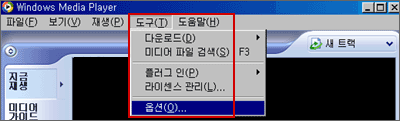
3. [옵션] > [플레이어]를 선택하여, 다음과 같이 자동 업데이트에서 [자동으로코덱다운로드]와
[인터넷에 연결]에 체크하신 후 [확인] 버튼을 클릭합니다.
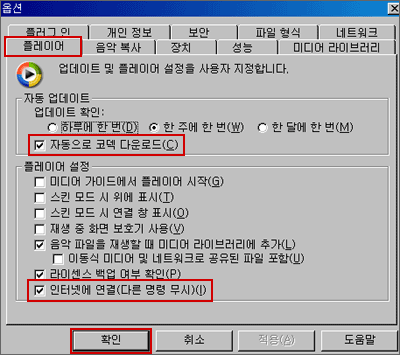
4. 윈도우즈 미디어 플레이어 9 코덱이 설치되어 있지 않은 경우, 다음과 같은 창이 실행됩니다.
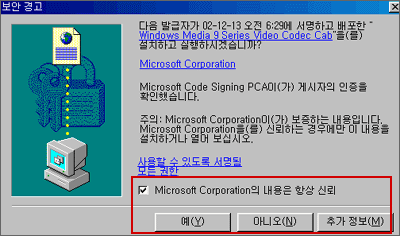
보안경고창에서 Microsoft Corporation의 내용은 항상 신뢰에 체크 표시를 한 후 [예] 버튼을 클릭.
5. 옵션 > [네트워크]를 선택하여, 다음과 같이 설정을 변경 합니다.
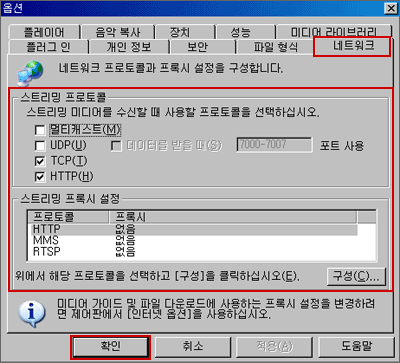
① [스트리밍 프로토콜]은 [TCP]와 [HTTP] 항목만을 체크합니다.
② [스트리밍 프록시 설정]은 모두 [없음]으로 변경합니다.
스트리밍 프록시 설정이 [브라우져]로 되어 있을 경우, [구성] 버튼을 클릭하여
[프록시 서버 사용안함]으로 체크한 후 [확인] 버튼을 클릭합니다.
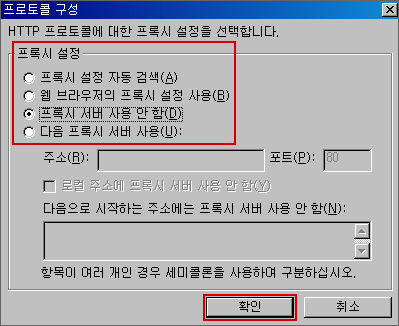
※ 일반동영상 : 미디어 플레이어 설정변경방법 참조.
일부 기업체나 학교 등 프록시 서버가 존재하는 네트워크 환경에서는 설정되어 있는
값을 변경하지 않도록 합니다.
6. 옵션 > [성능]을 선택하여, 연결속도의 [연결 속도 감지]에 체크하신 후 [확인] 버튼 클릭.
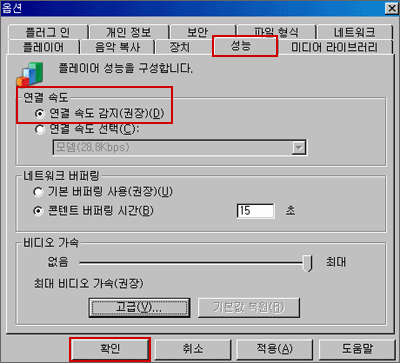
7. 위와 같이 설정을 변경하였다면, 옵션창에서 [적용] > [확인] 버튼을 클릭하고,
Windows Media Player 창을 닫고 컴퓨터를 재부팅 후 이용해 주시기 바랍니다.
※ 위와 같이 설정을 하셨는데도 음성이나 동영상이 제대로 재생이 되지 않을 경우
고객센터로 연락을 주시면 상담을 해드리도록 하겠습니다.